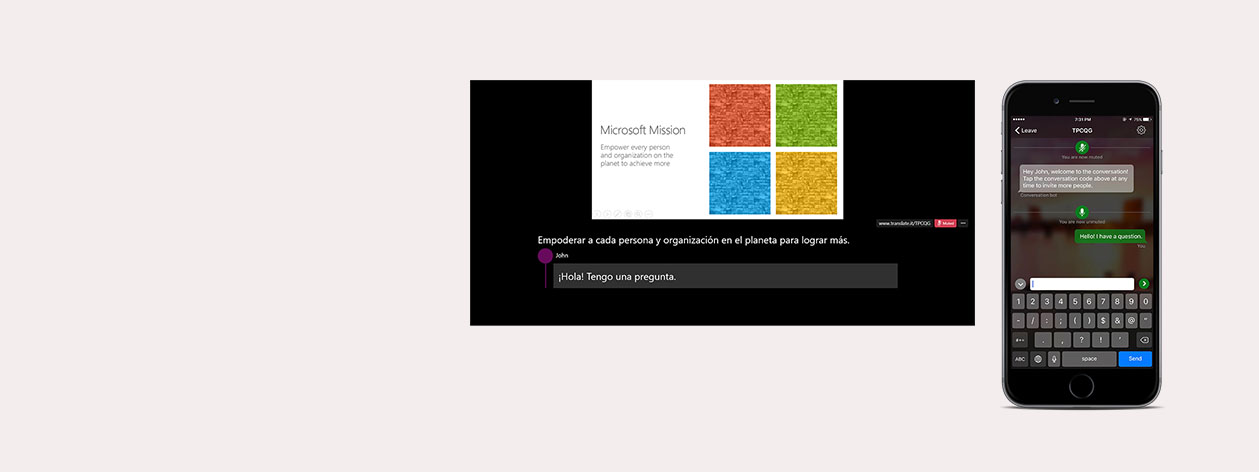
PowerPoint için sunum Çeviricisi
Sunum tercümanı, canlı sunumunuzu PowerPoint 'ten doğrudan altyazıları ve hedef kitlenizin Translator uygulamasını veya tarayıcısını kullanarak kendi cihazlarından katılmasını sağlar.
Konuşurken, sunum çevirmen doğrudan PowerPoint sununuzda 60 ' den fazla desteklenen metin dillerinden herhangi birinde altyazıları görüntüler. Bu özellik, işitme engelleyicileri veya duyma zor olan izleyiciler için de kullanılabilir.
100 adede kadar izleyici üyesi, çevirmen uygulamasını indirerek veya doğrudan tarayıcısından katılarak kendi dillerinde sunumla birlikte takip edebilir.
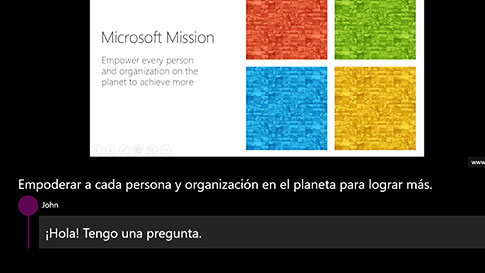
Canlı altyazı
60 + metin çevirisi dilinden herhangi birine 11 desteklenen konuşma dilinden ve altyazında konuşun.

Interaktif izleyici deneyimi
Bir QR veya beş harfli konuşma kodunu paylaşın ve hedef kitleniz sununuzu kendi cihazlarıyla birlikte seçtikleri dilde takip edebilir.
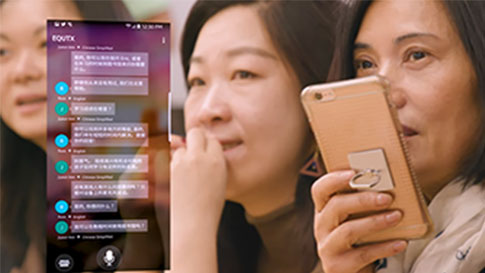
Çok dilli Q&A
Desteklenen dillerden herhangi birinde kendi aygıtlarında hedef kitleye gelen sorulara izin vermek için hedef kitlesini aç.

Erişilebilirlik aracılığıyla Inclusivity
Sağır veya işitme engelli izleyicilerin sunuyu takip edin ve tartışmaya katılın.
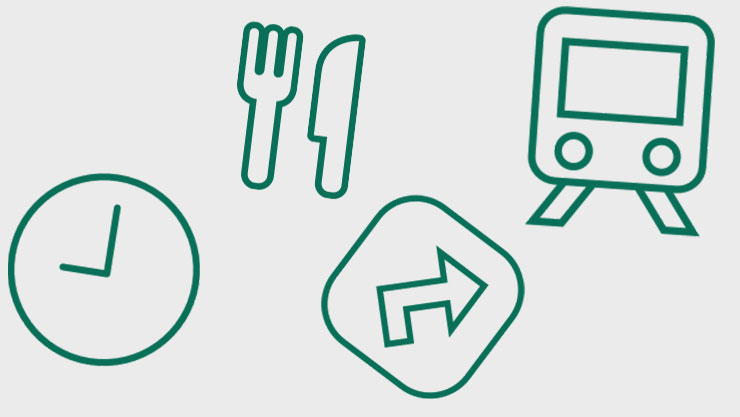
Özelleştirilmiş konuşma tanıma
Slaytlar ve slayt notları içinde kelime kullanarak konuşma tanıma motorunu özelleştirmek jargon, teknik terimler ve ürün veya yer adları adapte. Özelleştirme Şu anda Ingilizce, Çince ve Ispanyolca için kullanılabilir.
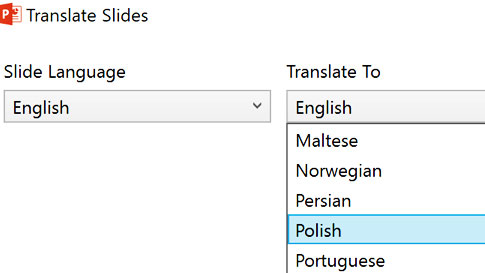
Korunan formatlama ile çevrilmiş sunumlar
"Slaytları çevir" düğmesi, yazılımın biçimlendirmesini korurken tüm sunumlarını çevirmesini sağlar.
Sunum tercümanı 'Nın arkasındaki teknolojiler
PowerPoint için sunum tercümanı, çevirmen uygulamasından bir görüşmeyi başlatarak veya bir görüşme yaparak tercüme etmenizi sağlayan Microsoft Translator canlı özelliği tarafından desteklenmektedir. 100 kadar kişi aynı anda sohbet edebilir Çevirmen uygulaması veya doğrudan kendi tarayıcısından http://translate.it.
Microsoft Translator live özelliği, Microsoft Translator çekirdek konuşma çevirisi teknolojisi, Microsoft Translator API'si, bir Azure Bilişsel Hizmeti kullanılarak oluşturulmuştır.
Sunum tercümanı, konuşma tanımayı sunuda kullanılan sözlüğe uyarlamak için özel konuşma hizmeti 'nin (CSS) konuşma tanıma özelleştirme yeteneklerini Azure 'un bilişsel hizmetlerinden birleştirir.
PowerPoint için sunum çevirmen nasıl ayarlanır
Eklentinin nasıl indirileceği, yüklenmesi ve QR ve konuşma kodunu doğrudan sunudan paylaşmayı öğrenin, böylece kitleniz kendi dillerinde takip edebilir.
SUNUM TERCÜMANI INDIRSunum tercümanı eylem
Bu Demo Için Ingilizce, seçilen konuşma ve açıklamalı dildir-canlı altyazı kullanımı için sağır veya işitme zor topluluk vurgulayarak. Kullanıcılar ayrıca katılabilir ve diğer dillerde katılabilir. Görüşmeler "sınıfta erişim ve anlayış: nasıl sağır çocuklar Learn (ya da değil)", Microsoft Research 'te 9 Mayıs 2017 tarihinde verilen başlıklı oldu.
Özel konuşma tanıma ne yapar?
- Slaytlarınızda ve slayt notlarınızın içeriğinden öğrenerek altyazınızın doğruluğunu Iyileştirir. Bazı durumlarda,% 30 ' a kadar doğruluk artışı görürsünüz.
- Sektöre özel kelime, teknik terimler, kısaltmalar ve ürün veya yer adları için konuşma tanıma özelliğini özelleştirir. Özelleştirme, sözcük slaytınızda veya slayt notlarında mevcut olduğu sürece, altyazınızda bu hataları azaltacaktır.
Sununuzda özel konuşma nasıl ayarlanır
- Sununuzun konuşma tanımayı ilk kez özelleştirdiğinizde, sunum çevirmeni 'Nin öğrenmeyi bitirmesi 5 dakikaya kadar sürebilir.
- İlk kez, slaytlarınızın içeriğini güncelleymediğiniz sürece altyazı anında başlayacaktır.
- Ipucu: bir uygulama sırasında özel konuşma tanımayı başlatın, böylece kitlenize sunduğunuzda gecikmeler yaşamınız.
Özel konuşma tanıma özelliği nasıl çalışır?
Özel konuşma tanıma özelliği, slaytlarınızın içeriğiyle benzersiz dil modellerini eğiterek çalışır. Microsoft 'un konuşma tanıma altyapısının arkasındaki dil modelleri ortak kullanım senaryoları için optimize edilmiştir.
Dil modeli sözcüklerin dizileri üzerinde bir olasılık dağılımıdır ve sistem sözcük sıraları olasılığını temel alarak benzer ses sözcükleri dizileri arasında karar yardımcı olur. Örneğin, "konuşma tanıma" ve "güzel bir plaj batık" ses benzer ama ilk cümle çok daha fazla gerçekleşmesi muhtemeldir, ve bu nedenle dil modeli tarafından daha yüksek bir puan atanacaktır.
Sununuzda tipik konuşma nadiren meydana gelen ürün adları veya jargon gibi belirli bir sözcük öğeleri kullanıyorsa, dil modelini özelleştirerek gelişmiş performans elde edebilirsiniz muhtemeldir.
Örneğin, sunumunuz Otomotiv hakkında ise, "powertrain" veya "Katalitik dönüştürücü" veya "sınırlı kayma diferansiyel" gibi terimler içerebilir. Dil modelini özelleştirmek, sistemin bunu öğrenmesini sağlayacaktır.
Sunu Tercümanında konuşma tanıma özelliğini Özelleştir 'i kullandığınızda, sunu içeriğiniz-slaytlardan gelen notlar da dahil olmak üzere, Microsoft Translator transkripsiyon hizmetine güvenli bir şekilde iletilir ve bu da Bu verileri. Özelleştirme için kullanılan veriler de tanımlanmaz ve adapte edilmiş model ile birlikte, gelecekteki sunumlarınızı ve dil modelleme kullanımını desteklemek için son kullanımından otuz (30) gün boyunca hizmet tarafından korunur.
Sunu Çeviricisi kullanma ipuçları
Ses/Görsel ayarlama
Başlamadan önce:
- Çalışan bir mikrofon: Kısıtlama olmadan hareket edebilmeniz için bluetooth kulaklık kullanmanızı öneririz. Önerilen kulaklıkların listemize göz atın
- Windows için PowerPoint: yalnızca PC. Sunu Çeviricisi yüklenirken herhangi bir Office uygulamasının açık olmadığından emin olun. Kurulduktan sonra, eklenti her yeni sürüm yayınlandığında otomatik olarak güncellenir.
- Izinler: bir eğitimci iseniz ve PowerPoint için bir okul oturumu kullanıyorsanız, eklentinizi cihazınıza yüklemek için yöneticinize başvurmanız gerekebilir.
- Internet bağlantısı: Kablolu bağlantı idealdir, ancak güvenilir bir WiFi bağlantısı da iyi çalışır. Eklentiyi bir etkinlik için kullanıyorsanız, öğretim üyesi mümkünse kablolu bağlantı veya özel WiFi kullanmalıdır. WiFi veya 4G üzerinde çalışacak olsa da, ya zayıf, ya da bant genişliği için rekabet bir sürü varsa, olumsuz performansı etkileyebilir. İzleyiciler wifi veya 4G'yi kullanabilirler, çünkü sadece transkripsiyon veya çeviri alıyorlar ve veri gereksinimleri çok daha düşüktür.
Özelleştirilmiş içerik kurma
Sunduklarına bağlı olarak, sunum çevirmeninin içeriğinizi nasıl "anladığını" özelleştirmek isteyeceksiniz.
Burada CSS kurmak için birkaç ipucu:
- Tüm ilgili içerikleri ekleyin: sunum notlarınızı unutmayın! CSS "içeriğini öğrenir" önce içeriği slaytlar veya slayt notları içinde bulunmalıdır. Tam cümleler Word bağlamlarda için kullanılacaktır, bu yüzden slayt notları içinde sununuzu tam bir komut dosyası yararlı olacaktır.
- "Subtitl Başlat" düğmesini tıklattıktan sonra, sununuzu ayarlamak için bir diyalog kutusu görünecektir. "konuşma tanımayı Kişiselleştir" yazan kutuyu kontrol ettiğinizden emin olun, böylece sunu konuşma modelinizi özelleştirebilirsiniz. Bu, sununuzun uzunluğuna bağlı olarak 3 ila 5 dakika sürer.
- Önceden trene binin. İçerik, notlar ve ses günlükleri, gelecekteki sunumları desteklemek için son kullanımdan itibaren otuz (30) gün boyunca hizmet tarafından tutulacaktır. Yalnızca içeriği güncellediyseniz veya son eğitimden bu yana 30 gün geçtiyse sistemi yeniden eğitmeniz gerekir.
* Şu anda sadece Ingilizce ve Çince desteklenir.
Microsoft Translator Live özelliği
Şimdi, ses, görsel ve sunum içeriği gitmeye hazır, şimdi sunmaya başlayabilirsiniz! Bu, izleyici katılımının bir rol oynayabileceği bir yerdir – içeriğinizi anlayan kitleye genişletmek veya kendi dillerinde gerçek zamanlı olarak yorum yapmaya davet etmek.
Microsoft Translator canlı özelliğini ayarlamak için birkaç ipucu:
- "Altyazı Başlat" ı tıklattıktan sonra, sununuzu ayarlamak için bir diyalog kutusu görünecektir. "Ek ayarlar" altında, "talimat slaytı Ekle" yazan kutuyu kontrol ettiğinizden emin olun. Bu, izleyicilere kendi cihazlarında altyazıları nasıl görüntüleyebildikleri konusunda açıklayacaktır.
- Eklenti daha sonra sununuz başlamadan önce öğretim slaytını ekler. Bu talimatlar, hedef kitlenizin kendi cihazındaki sohbete (en fazla 100 kişi) kendi dillerinde kolayca katılmasını sağlar.
- "dinleyicilerin sesini açma" seçeneğini seçebilirsiniz – doğrudan kendi cihazından yorumlara izin verin – ya da dinleyicilerin kesintisiz olması için "sessiz". Etkileşimli bir soru oturumu için sununun sonuna doğru "dinleyiciler sessiz" seçeneğini tıklatabilirsiniz.

Sunum tercümanı yardım ve SSS
Yardım ve SSS bölümümüzü arayarak sorularınızı cevaplandırın.
SUNUM TERCÜMANı SSS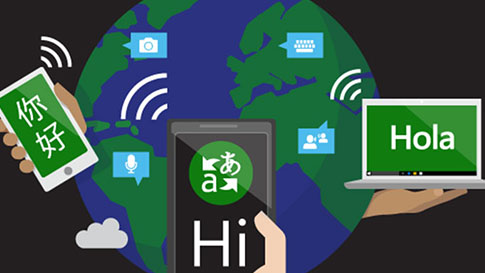
Çevirmen dilleri
Seçtiğiniz dil için hangi özelliklerin desteklendiğini bilmek Ister misiniz? Dil sayfamızı ziyaret edin.
ÇEVIRMEN DILLERI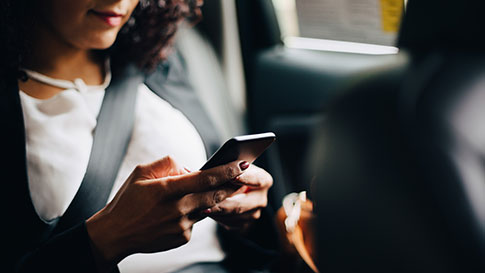
İş için çevirmen
Microsoft Translator 'ın metin ve konuşma çeviri teknolojisinin işletmenizin globalleştirilmesi ve dünya çapındaki müşterilerinizle nasıl bağlantı kurabileceğinizi öğrenmek için daha fazla bilgi edinin.
IŞ SITESI IÇIN ÇEVIRMEN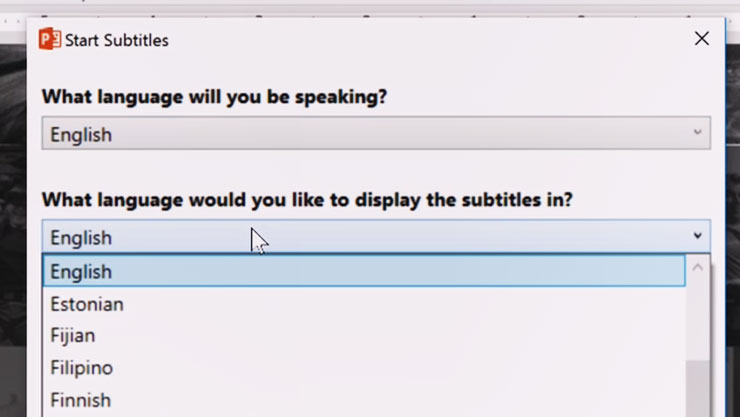
PowerPoint için sunum Çeviricisi
Eklentiyi Indirin (yalnızca Windows).
EKLENTIYI INDIR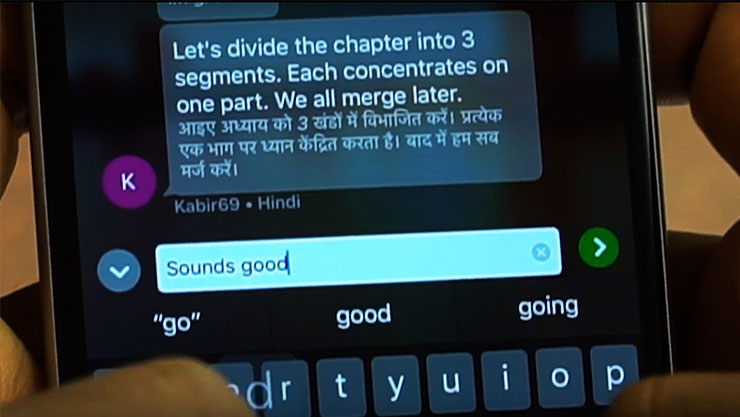
Çevirmen uygulaması
Öğrenciler, sunu çevirmen ile birlikte kendi dillerinde takip edebilir ve dil öğrencileri uygulamayı kullanarak öğretmenlerle bire bir çevrilen konuşmaları yapabilir.
UYGULAMA ÖZELLIKLERI HAKKINDA DAHA FAZLA BILGI EDININ



